ノートパソコンの画面は小さいから、モニターの大きな画面にミラーリングしてる人は多いと思うんだけど、意外とモニターアームを使ってる人は少ない。
俺もモニターアーム初デビューだったんだけど、モニターに羽が生えたように自由度が上がって満足してる。
今回はモニターアームの設置方法とメリットを解説する。
使用したモニターアームはこれ。
(エルゴトロンは最高級のモニターアームと言われている)
モニターアームにくっつけるモニターはこれ。
モニターアームの設置方法
付属品
エルゴトロンのモニターアームの付属品はこれが全部。

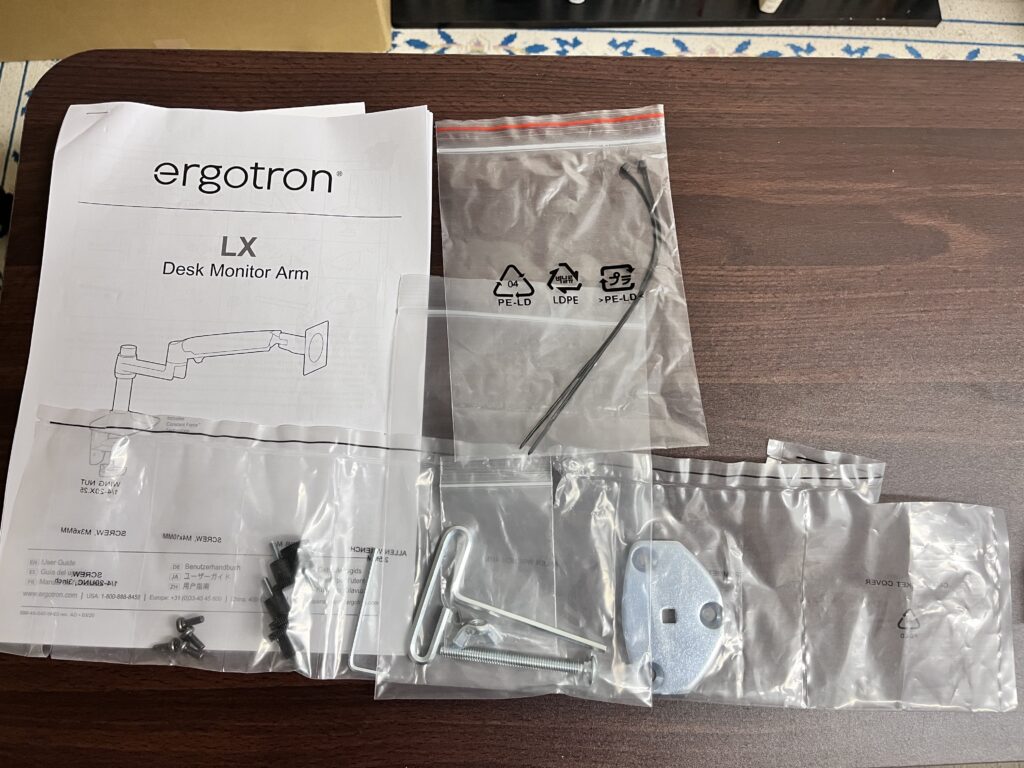
細かいパーツが多く感じるけど、クランプ式(机に挟み込む)で使うパーツは一部だけだ。
クランプ式だとかなり簡単に設置が完了する。
今回は設置がかんたんなクランプ式で解説する。

カラーはマットブラックをえらんだ。
カラーはつけるモニターの色に合わせるといい。
机にクランプさせる
説明書は貧弱なんだけど、おおよそは分かる。
ただ、モニターアームを初めて触る人はわからないかもしれないので、ググって設置方法を調べた方がいい。
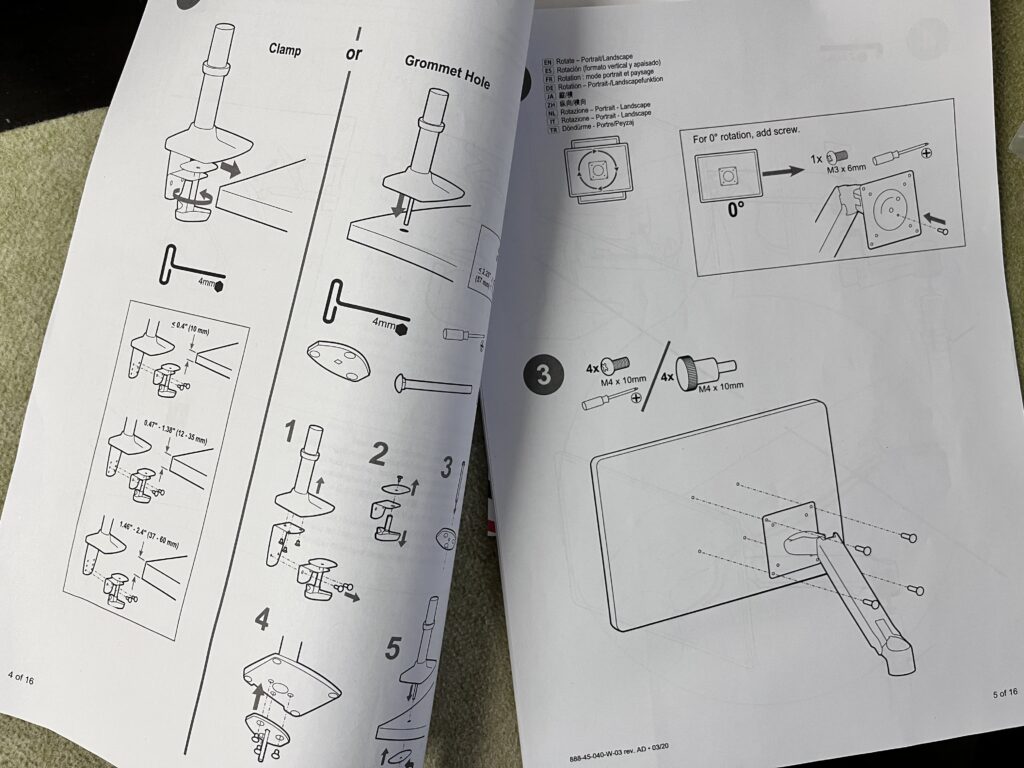
説明書はあまり親切ではない。
まずは、台座を机にクランプ(挟み込む)させる。

付属していた六角レンチで2本のネジを締める。
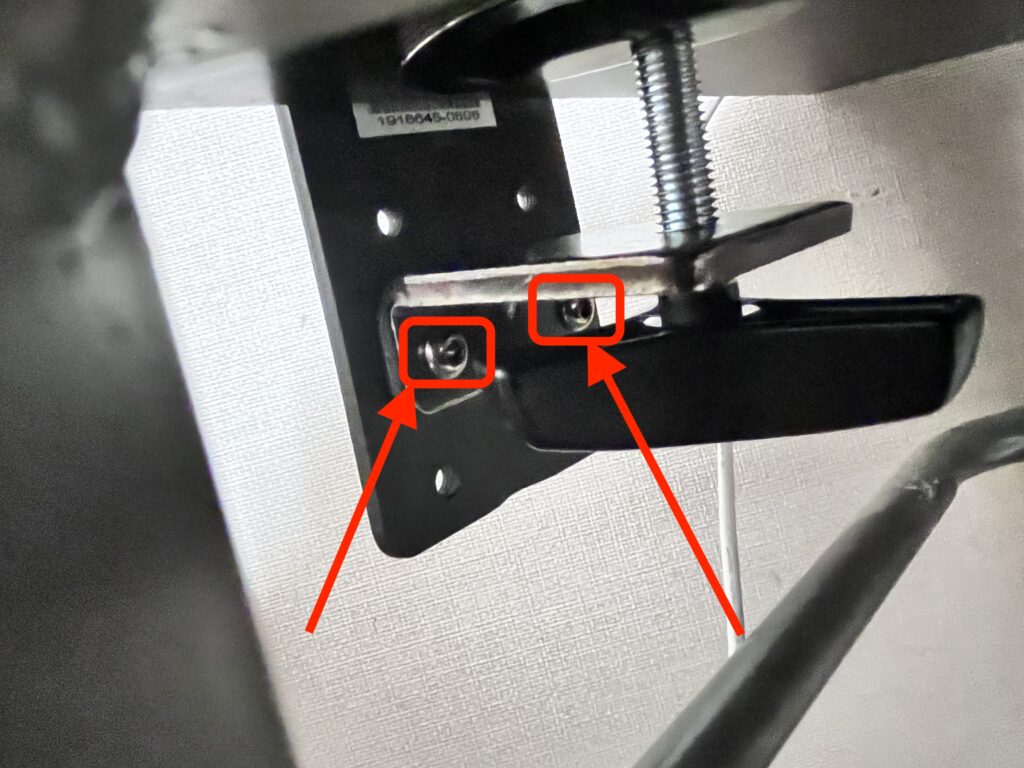
ハンドル部分を指で回して締める。

机にしっかり挟み込んで固定できたらOK。

アームの設置
1本目のアームを装着する。

2本目のアームを装着する。

これで8割は完成。
モニターをネジで固定する
最後に、モニターをネジで固定する。
モニターは大きいし、ミスって落としたりすると画面が傷つくから、できれば2人で作業するのが望ましい。
(ぼっちは一人でがんばる)
モニターは画面に傷がつかないように、毛布などを下にしいておこう。

付属しているこのネジ4本を使う。

指で回して絞められるようになっているので、ドライバーは不要。
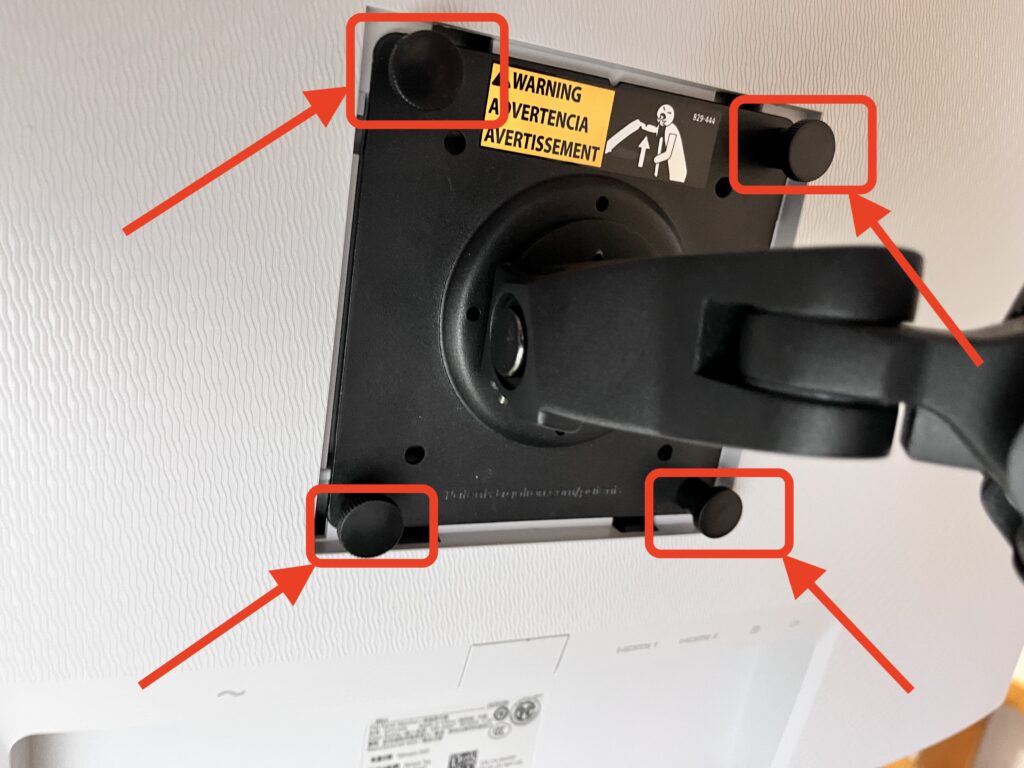
モニター側もVESA規格に対応していないといけないので注意。
ネジを4本絞め終えたら、完成。
(このネジ4本はモニターを直接支えるネジだから、しっかりと締めておこう)
まるでモニターが浮いてるように見える。

後ろから見るとこう。

HDMIケーブルでつなげば、ノートパソコンの小さい画面を大きいモニターに映すことができた。
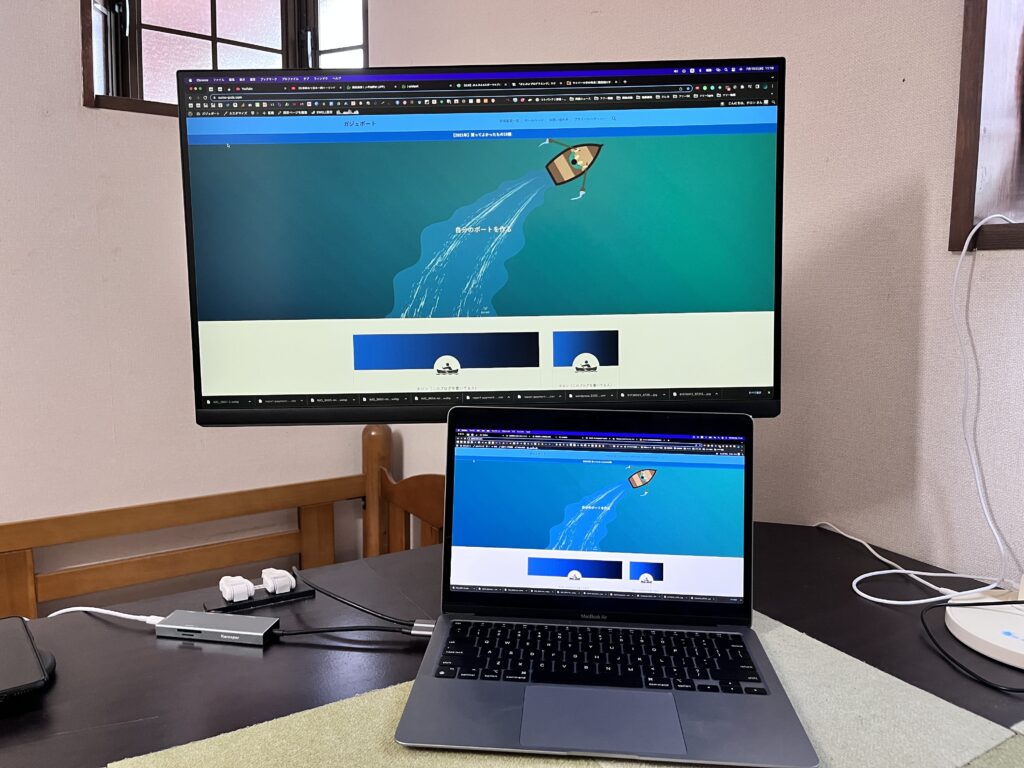
これで完成だ。
その他の注意点
サイズ、重量
エルゴトロンのモニターアームにつけられるモニターには、大きさと重さに上限がある。
- モニターのサイズは34インチまで
- 重量は11,3kgまで
今回俺が取り付けたモニターは27インチだったから余裕だけど、ギリギリの34インチのモニターを取り付ける人は注意して設置した方がいい。
結束バンドの使い道
実はモニターアームにはフタがついてて、これをパカっと開けるとコードなどの配線を通すことができる。


付属の結束バンドはこのコードを束ねるためのものなんだけど、別に束ねるほどゆるゆるになってないから、俺は結束バンドは使わなかった。

机の後ろにスペースが必要
モニターアームを取り付けると、机の後ろにもアーム部分がはみ出すから少しスペースが必要になる。
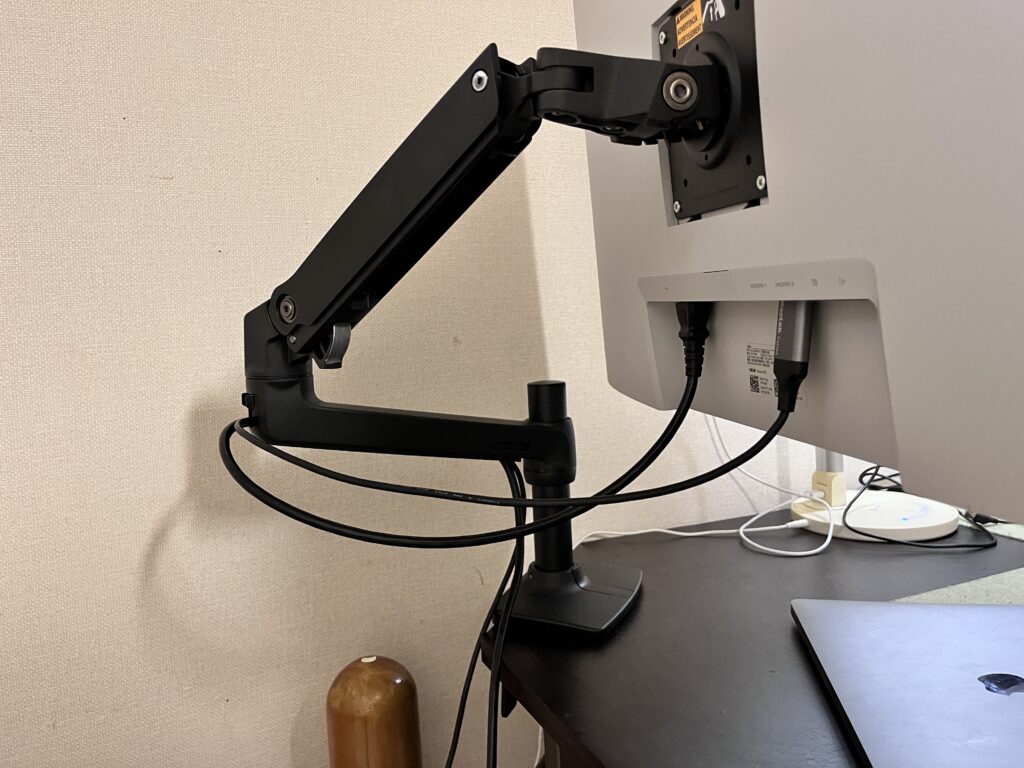
壁に完全にくっついてる机などでは使えないので注意。
+5,000円で長身アームに
+5,000円で長身アームにすると、さらに高い位置で使うことが可能。
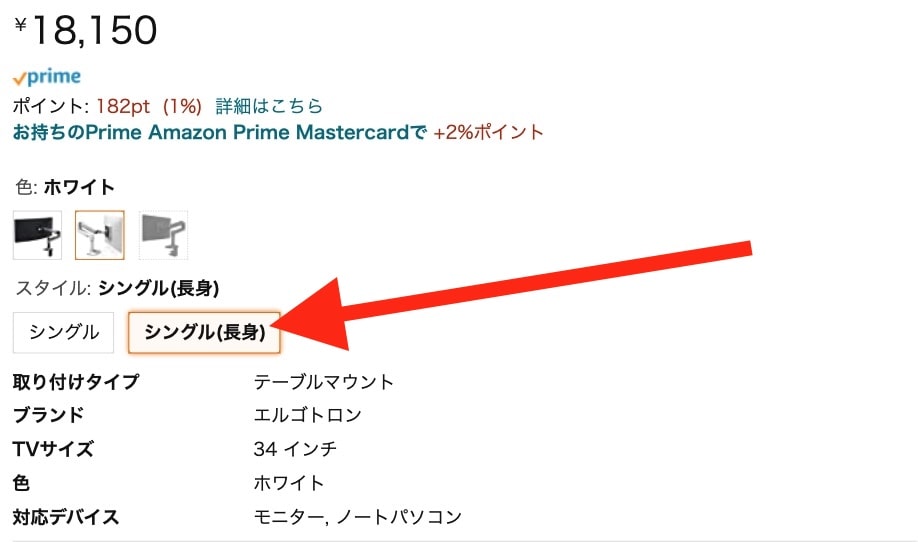

Amazonより引用。
長身アームならモニターを限界まで高く上げてスタンディングデスク化することもできそう。
俺はスタンディングデスクにする気はなかったので、長身アームは選ばなかったけど。
グロメット式はおすすめしない
モニターアームには、
- クランプ式
- グロメット式
━━この2つの設置方法があるんだけど、グロメット式はおすすめしない。

Amazonより引用。
グロメット式は机に穴を開けることになってめんどくさいし、穴は元に戻らない。
モニターアームを取り付けるスペースに余裕がない場合など、例外をのぞいてはグロメット式はおすすめしない。
基本的には、今回も紹介したクランプ式で設置するのがおすすめ。
クランプ式なら、モニターアームを取り外すときも机から無傷で取り外せる。
メリット
モニターの自由度が圧倒的に上がる
モニタアームをつけたモニターは、陸上生物に羽が生えたようなものだ。
自由度が圧倒的に上がる。
机に接地するくらいモニターを下げることも。
逆に、モニターを上げることもできる。

これは最高級品のエルゴトロンならではのなめらかさ。安物のモニターアームだとこうはいかないらしい。
俺は、モニターを上に上げてパソコン作業をするようにしてる。
モニターを上げると視線が上になるから首こりや肩こりがかなり軽減される。

視線が上になる。
俺はこのおかげで「首こり」とサヨナラできた。
ノートパソコンを見下ろすように使ってると、背中が丸まって姿勢は悪くなるわ、首は痛くなるわでエルゴノミクス的に最悪。
モニターアームを使えば、エルゴノミクス的に正しい姿勢でパソコン作業ができるようになるんだ。
何年もパソコン作業すると、この差は効いてくる。
細かい作業は近視に、YouTubeは遠視に
パソコン作業はおおざっぱに分けると2つある。
- 細かい作業
文章作成・エクセルで表作成・動画編集・プログラミングなど - 映像視聴
YouTube・アマプラなど
細かい作業はモニターを近づけて近視で見ないといけないんだけど、YouTubeの動画は近くで見る必要がないからモニターを遠くに離して見たい。
モニターアームを使えば、片手一本でモニターの遠い/近いを調整できる。

左:遠くに離して作業
右:近くで作業
モニターアームのついてないモニターを動かそうとすると、力づくで持ち上げるか、机の上で押して移動させるしかない。
それがモニターアームなら、片手一本で自由自在だ。
まさに、モニターアームはモニターに生えた羽。
自由度が段違いに上がる。
机の上のスペースが広がる
モニターアームをつけるとモニターが浮くから、
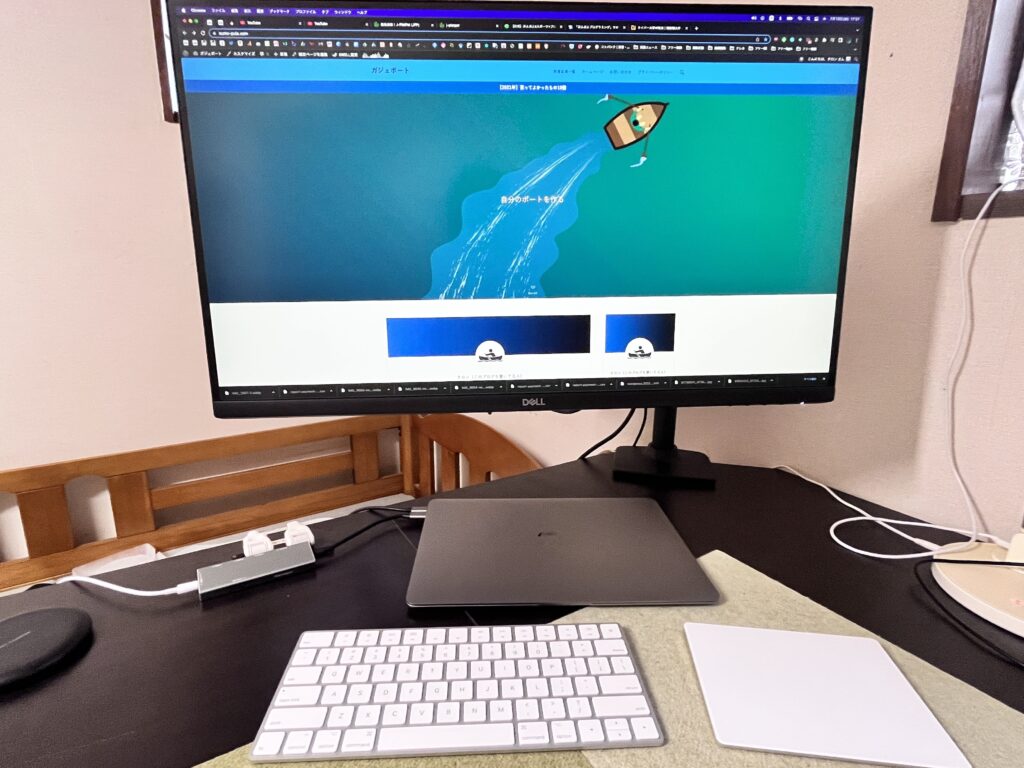
モニター下のスペースにキーボードやマウスなどを置くといい。
モニターが浮いてるおかげで、スペースが実質的に増えるんだ。
モニターアームをつけると見た目的にもおしゃれになるし、机上のスペースも増える。
いいことづくめ。
10年の長期保証
エルゴトロンのモニターアームは10年という長期保証がついている。
製品に自信があることの証拠だろう。
エルゴトロンのモニターアームは、モニターアーム界の中ではトップクラスに高いけど、10年の保証がついてることを考えるとむしろ安く思えてくる。
縦型モニター、サブモニターにもできる
モニターを90度回転させることも可能。
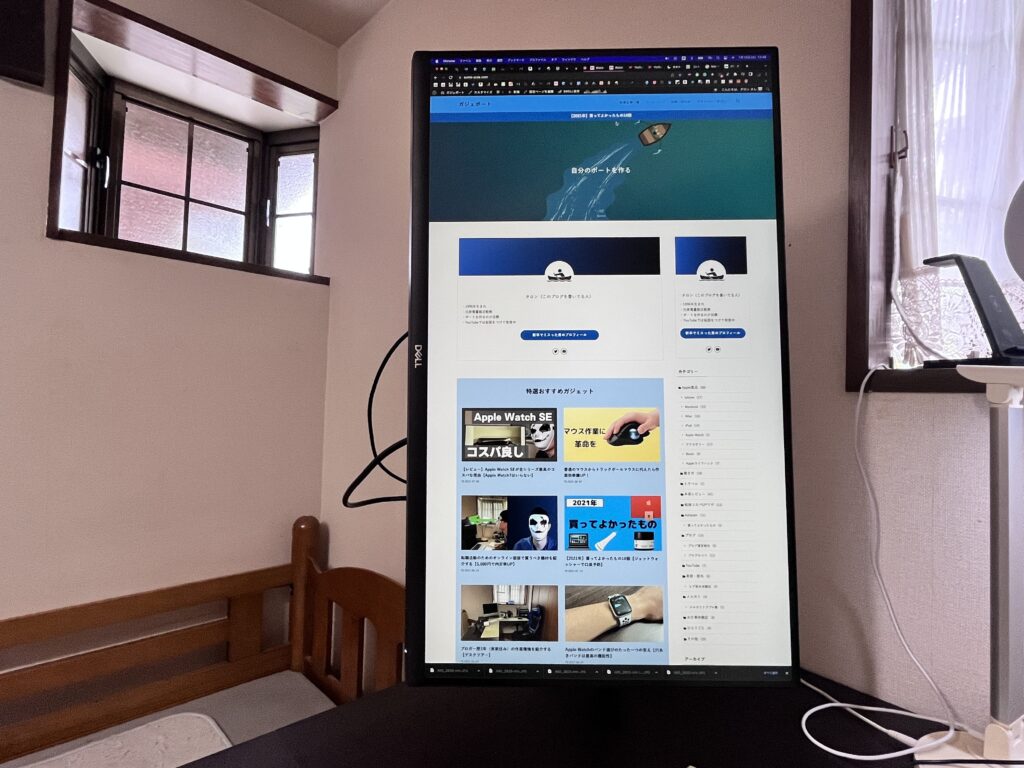
Google検索の結果表示や、ブログを読むときは縦長の方が読みやすいから使ってみるのもアリ。
(俺は90度に回転させるのがめんどくさいので、ほぼ活用してないけど)
さらに、ノートパソコンの画面をモニターにミラーリングするだけでなく、サブディスプレイとして使うことも可能。
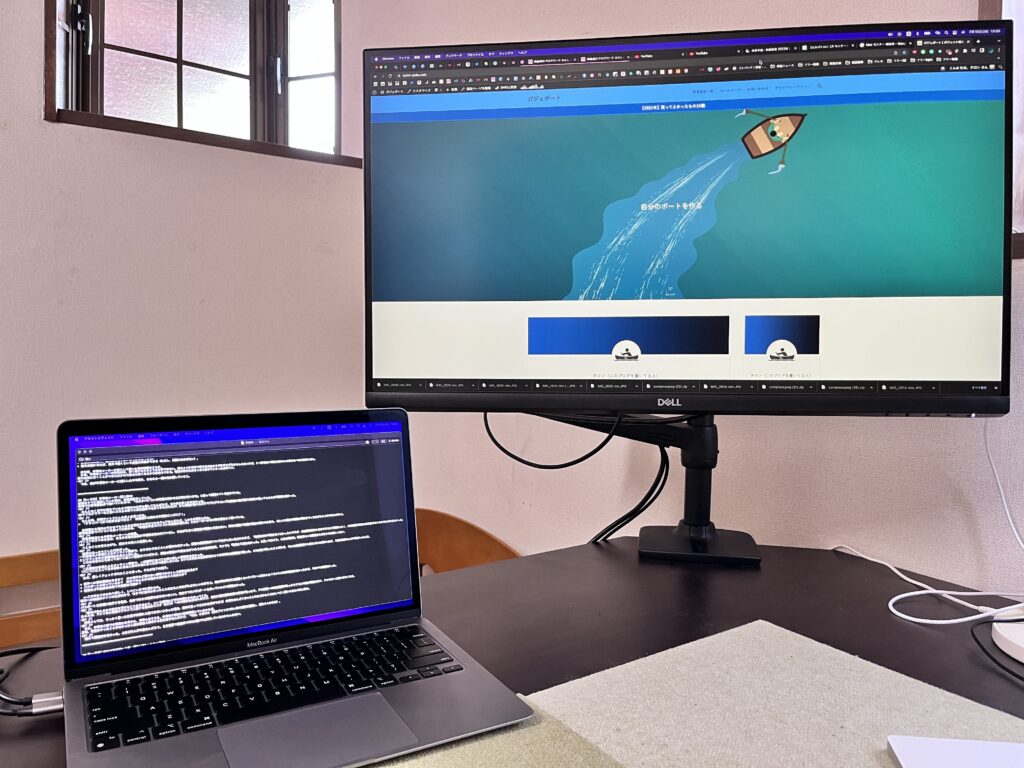
サブディスプレイ化すれば2画面で作業できるから、使い方によっては大幅に作業効率がUPする。
YouTubeの撮影にも
これは俺だけのメリットだけど、モニターの向きを変えればYouTubeの撮影時にもすぐ使える。

俺はモニターにスライドを写して紙芝居的にしゃべるというスタイルでYouTubeをやってるので、モニターアームのおかげで撮影時にもモニター位置の微調整をしやすくなった。

OEM製品なら安くなる
エルゴトロンのモニターアームは質が高い分、値段も高い。
もう少し安くしたいなら、OEM製品であるAmazonベーシックのモニターアームがいい。
ロゴの印字が「ergotron」➡︎「Amazon Basic」に変わるだけで、商品そのものは全く同じだから安くても安心できる。
ただモニターアームは頻繁に取り替えるようなものではなく、長い間使い続けることになるから、10年の長期保証がついてる正規品を買うのがいいと思う。
【まとめ】モニターアームは羽になる
モニターアームのメリットはなんといっても、
これに尽きる。
ノートパソコンの画面は小さくて見にくいから、外付けの大きなモニターを使ってミラーリングしてる人は多いと思うけど、ぜひともモニターアームも使ってほしい。
モニターに羽が生えたように自由度が上がるから、作業効率が上がるのは間違いない。
最低限の注意点として、モニターアームを取り付けたいなら、
VESA規格に対応してないと、そもそもモニターアームを取り付けることができない。
とりあえずモニターアーム初デビューしたい人は、この記事でも紹介した以下のDellのモニター(27インチ)とエルゴトロンのモニターアームをセットで買うといい。
ぶっちゃけ、エルゴトロンのモニターアームは他のモニターアームに比べるとお高めなんだけど、10年保証がついてるし、モニターを支える大事な命綱だから俺は高くて安心なエルゴトロンを買った。
ぜひ、モニターアームを使ってモニターに羽を生やしてほしい。
モニターアームを取り付ける作業は少しめんどくさいけど、一度取り付けてしまえば後はずっと作業効率が高くなるから。




